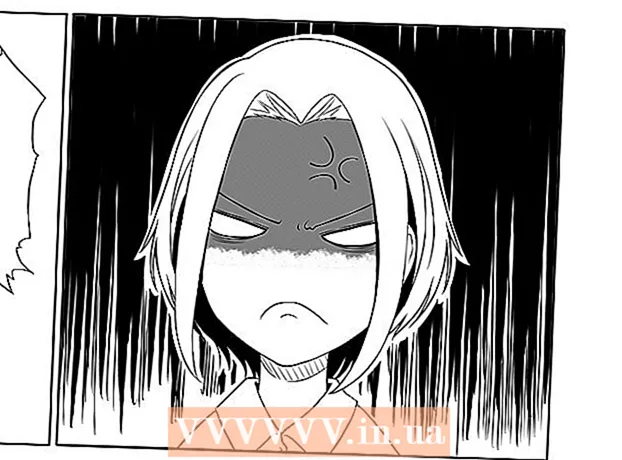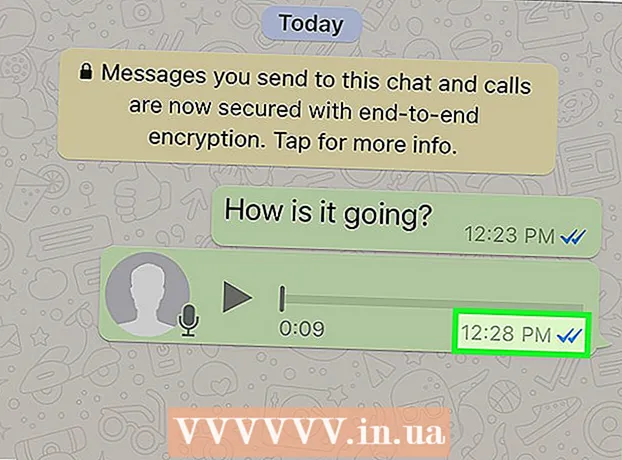Autorius:
Eric Farmer
Kūrybos Data:
8 Kovas 2021
Atnaujinimo Data:
1 Liepos Mėn 2024
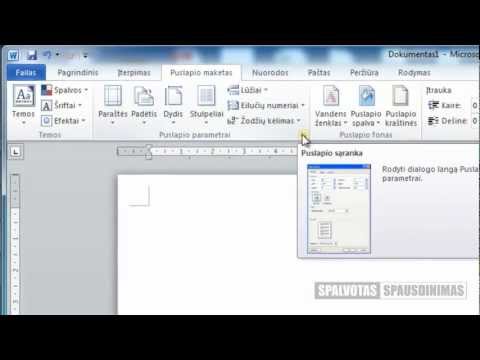
Turinys
Šiame straipsnyje bus parodyta, kaip spausdinti dokumentą „Windows“ arba „Mac OS X“ kompiuteryje. Norėdami tai padaryti, turite prijungti spausdintuvą prie kompiuterio ir nustatyti.
Žingsniai
1 būdas iš 2: „Windows“
 1 Įsitikinkite, kad spausdintuvas prijungtas prie kompiuterio ir įjungtas. Jei spausdintuvas jungiasi prie belaidžio tinklo, įsitikinkite, kad kompiuteris prijungtas prie to paties tinklo; kitu atveju prijunkite spausdintuvą prie kompiuterio USB kabeliu.
1 Įsitikinkite, kad spausdintuvas prijungtas prie kompiuterio ir įjungtas. Jei spausdintuvas jungiasi prie belaidžio tinklo, įsitikinkite, kad kompiuteris prijungtas prie to paties tinklo; kitu atveju prijunkite spausdintuvą prie kompiuterio USB kabeliu. - Perskaitykite spausdintuvo vadovą, kad sužinotumėte, kaip jį nustatyti.
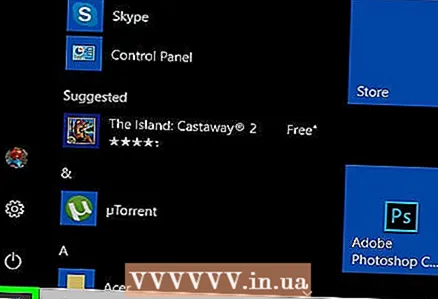 2 Atidarykite pradžios meniu
2 Atidarykite pradžios meniu  . Spustelėkite „Windows“ logotipą apatiniame kairiajame ekrano kampe.
. Spustelėkite „Windows“ logotipą apatiniame kairiajame ekrano kampe. 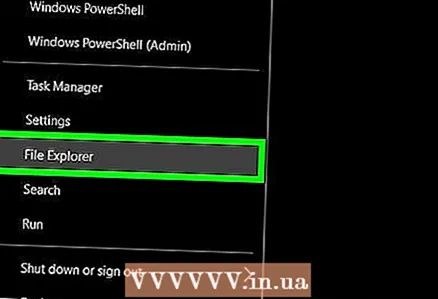 3 Atidarykite „Explorer“ langą
3 Atidarykite „Explorer“ langą  . Meniu Pradėti apatiniame kairiajame kampe spustelėkite aplanko piktogramą.
. Meniu Pradėti apatiniame kairiajame kampe spustelėkite aplanko piktogramą. 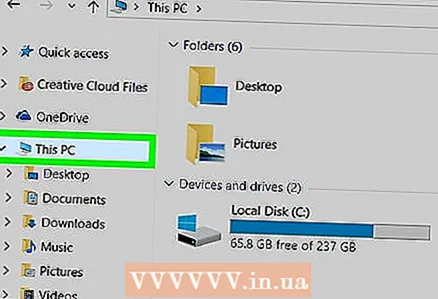 4 Raskite dokumentą, kurį norite spausdinti. Kairėje naršyklės lango pusėje spustelėkite aplanką su norimu dokumentu. Galite spausdinti:
4 Raskite dokumentą, kurį norite spausdinti. Kairėje naršyklės lango pusėje spustelėkite aplanką su norimu dokumentu. Galite spausdinti: - „Word“, „Excel“ ar „PowerPoint“ dokumentai;
- PDF failai;
- nuotraukos.
 5 Pasirinkite norimą dokumentą. Norėdami tai padaryti, spustelėkite jį.
5 Pasirinkite norimą dokumentą. Norėdami tai padaryti, spustelėkite jį. 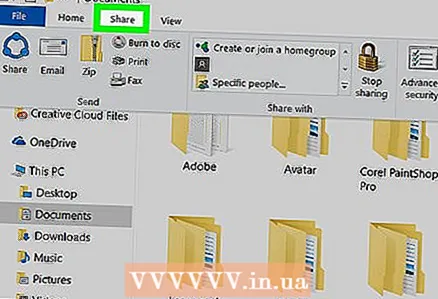 6 Eikite į skirtuką Pasidalinti. Jis yra viršutiniame kairiajame lango kampe. Atsidaro bendrinimo įrankių juosta.
6 Eikite į skirtuką Pasidalinti. Jis yra viršutiniame kairiajame lango kampe. Atsidaro bendrinimo įrankių juosta. 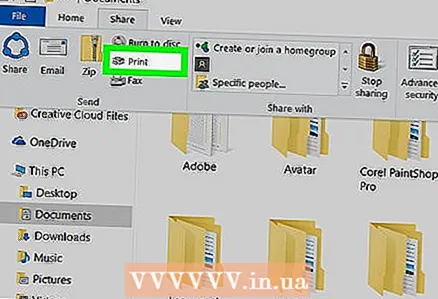 7 Spustelėkite Antspaudas. Šią parinktį rasite įrankių juostos skiltyje „Pateikti“. Atsidarys langas „Spausdinti“.
7 Spustelėkite Antspaudas. Šią parinktį rasite įrankių juostos skiltyje „Pateikti“. Atsidarys langas „Spausdinti“. - Jei parinktis Spausdinti yra pilka, pasirinkto dokumento spausdinti negalima. Tai būdinga „Notepad Next“ dokumentams.
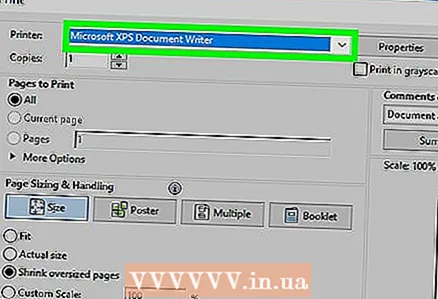 8 Pasirinkite spausdintuvą. Atidarykite meniu Spausdintuvas ir spustelėkite spausdintuvo pavadinimą.
8 Pasirinkite spausdintuvą. Atidarykite meniu Spausdintuvas ir spustelėkite spausdintuvo pavadinimą. 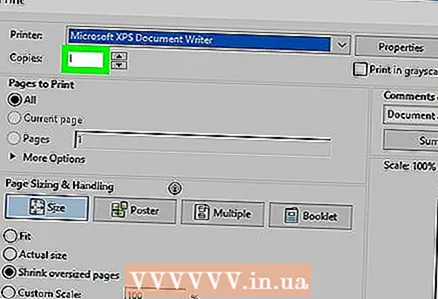 9 Nurodykite kopijų skaičių. Laukelyje Kopijų skaičius įveskite norimo spausdinti dokumento kopijų skaičių.
9 Nurodykite kopijų skaičių. Laukelyje Kopijų skaičius įveskite norimo spausdinti dokumento kopijų skaičių. - Šis skaičius skiriasi nuo puslapių skaičiaus.
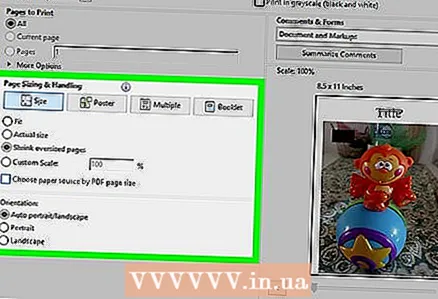 10 Jei reikia, koreguokite kitus spausdinimo nustatymus. Spausdinimo parinktys skiriasi priklausomai nuo dokumento tipo, tačiau daugeliu atvejų bus rodomos šios parinktys:
10 Jei reikia, koreguokite kitus spausdinimo nustatymus. Spausdinimo parinktys skiriasi priklausomai nuo dokumento tipo, tačiau daugeliu atvejų bus rodomos šios parinktys: - Orientacija: nurodyti, kaip sutvarkyti dokumentą (vertikaliai arba horizontaliai);
- Spalva: pasirinkti juodą ir baltą arba spalvotą (reikalingas spalvotas rašalas);
- Šonų skaičius: pasirinkite spausdinimą iš vienpusio (vienoje popieriaus pusėje) ir dvipusio (abiejose popieriaus pusėse) spausdinimo.
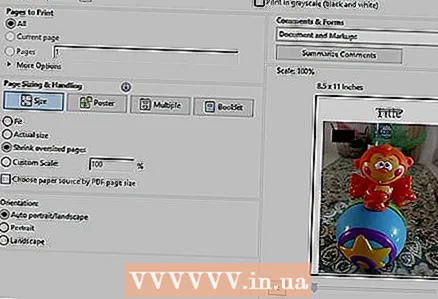 11 Spustelėkite Antspaudas. Šis mygtukas yra lango apačioje arba viršuje. Dokumentas bus atspausdintas.
11 Spustelėkite Antspaudas. Šis mygtukas yra lango apačioje arba viršuje. Dokumentas bus atspausdintas.
2 metodas iš 2: „Mac OS X“
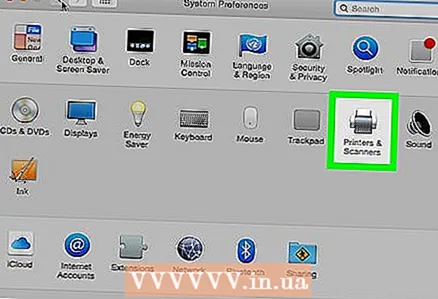 1 Įsitikinkite, kad spausdintuvas prijungtas prie kompiuterio ir įjungtas. Jei spausdintuvas jungiasi prie belaidžio tinklo, įsitikinkite, kad kompiuteris prijungtas prie to paties tinklo; kitu atveju prijunkite spausdintuvą prie kompiuterio USB kabeliu.
1 Įsitikinkite, kad spausdintuvas prijungtas prie kompiuterio ir įjungtas. Jei spausdintuvas jungiasi prie belaidžio tinklo, įsitikinkite, kad kompiuteris prijungtas prie to paties tinklo; kitu atveju prijunkite spausdintuvą prie kompiuterio USB kabeliu.  2 Atidarykite „Finder“ langą. Savo doke spustelėkite mėlyną veido piktogramą.
2 Atidarykite „Finder“ langą. Savo doke spustelėkite mėlyną veido piktogramą.  3 Raskite dokumentą. Spustelėkite aplanką su norimu dokumentu kairėje „Finder“ lango pusėje.
3 Raskite dokumentą. Spustelėkite aplanką su norimu dokumentu kairėje „Finder“ lango pusėje. 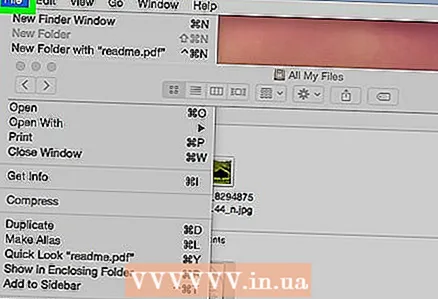 4 Pasirinkite dokumentą. Norėdami tai padaryti, spustelėkite reikiamą dokumentą.
4 Pasirinkite dokumentą. Norėdami tai padaryti, spustelėkite reikiamą dokumentą. 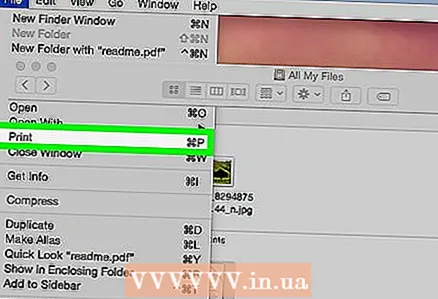 5 Atidarykite meniu Failas. Jis yra viršutiniame kairiajame ekrano kampe.
5 Atidarykite meniu Failas. Jis yra viršutiniame kairiajame ekrano kampe. 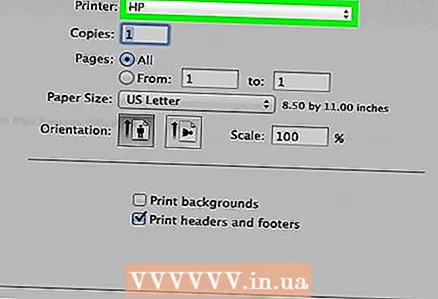 6 Spustelėkite Antspaudas. Tai yra meniu Failas apačioje. Atsidarys langas „Spausdinti“.
6 Spustelėkite Antspaudas. Tai yra meniu Failas apačioje. Atsidarys langas „Spausdinti“. 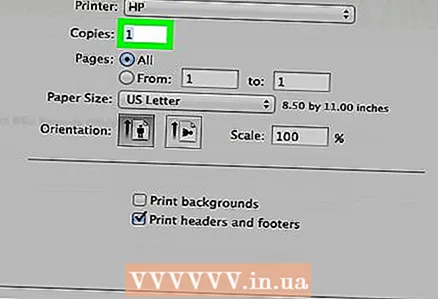 7 Pasirinkite spausdintuvą. Atidarykite meniu Spausdintuvas ir spustelėkite spausdintuvo pavadinimą.
7 Pasirinkite spausdintuvą. Atidarykite meniu Spausdintuvas ir spustelėkite spausdintuvo pavadinimą. 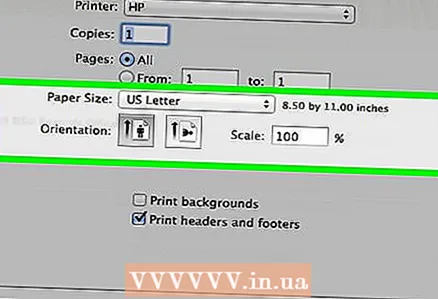 8 Nurodykite kopijų skaičių. Pasirinkite skaičių laukelyje Kopijos, tada nustatykite norimų spausdinti kopijų skaičių.
8 Nurodykite kopijų skaičių. Pasirinkite skaičių laukelyje Kopijos, tada nustatykite norimų spausdinti kopijų skaičių. 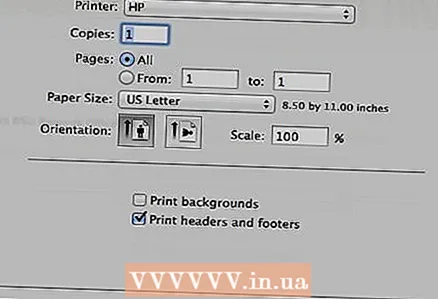 9 Pakeiskite kitus spausdintuvo nustatymus (jei reikia). Norėdami tai padaryti, spustelėkite „Rodyti išsamią informaciją“; tai pakeis kitas parinktis, išskyrus puslapio nustatymus.
9 Pakeiskite kitus spausdintuvo nustatymus (jei reikia). Norėdami tai padaryti, spustelėkite „Rodyti išsamią informaciją“; tai pakeis kitas parinktis, išskyrus puslapio nustatymus. - Puslapiai: Pasirinkite puslapius, kuriuos norite spausdinti. Jei pasirinksite parinktį Visi, bus išspausdintas visas dokumentas;
- Dydis: pasirinkite popieriaus dydį, kad sureguliuotumėte dokumento paraštes;
- Orientacija: nurodykite, kaip sutvarkyti dokumentą (vertikaliai arba horizontaliai);
- Šonų skaičius: pasirinkite spausdinimą iš vienpusio (vienoje popieriaus pusėje) ir dvipusio (abiejose popieriaus pusėse) spausdinimo.
- 10 Spustelėkite Antspaudas. Jis yra apatiniame dešiniajame lango kampe. Dokumentas bus atspausdintas.
Patarimai
- Norėdami greitai atidaryti langą Spausdinti, atidarykite dokumentą ir spustelėkite Ctrl+P („Windows“) arba ⌘ Komanda+P („Mac“).
- Jei nesate tikri, kaip jūsų dokumentas atrodys popieriuje, atsispausdinkite pirmąjį puslapį ir įvertinkite.
- Taip pat galite spausdinti dokumentą iš „iPhone“, jei turite tinkamą programą ir spausdintuvą su „AirPrint“ technologija, arba iš „Android“ įrenginio, naudojant „CloudPrint“ paslaugą.
- Rekomenduojame turėti atsarginę spausdintuvo kasetę (rašalą ar tonerį). Jei pritrūks rašalo ar dažų, negalėsite spausdinti dokumento.
Įspėjimai
- Jei jūsų kompiuteris, spausdintuvas ir (arba) dokumentų peržiūros priemonė pasenusi, dokumento atspausdinti gali nepavykti.